

工具/原料:
系统版本:windows10系统
品牌型号:宏碁非凡S3
软件版本:咔咔装机一键重装系统v2290、系统之家
方法/步骤:
方法一:借助咔咔装机一键重装系统
1、安装咔咔装机一键重装系统工具后打开,插入空白u盘,选择u盘重装系统模式开始制作启动盘。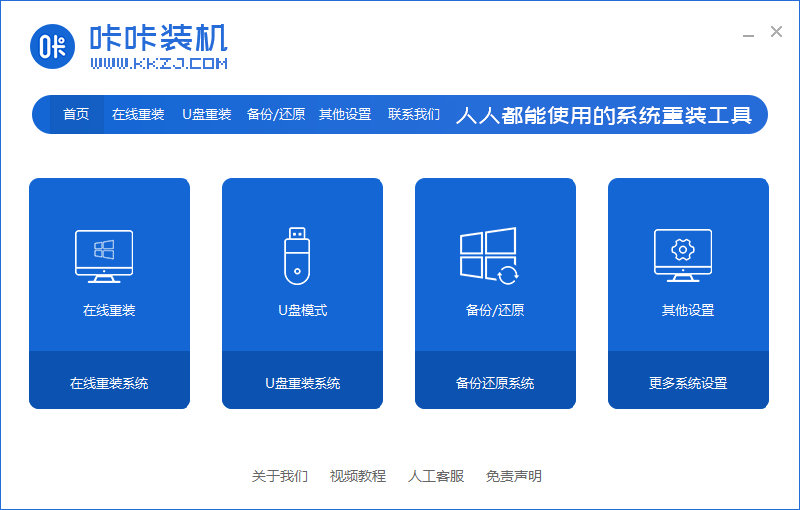
2、选择自己想要安装的系统。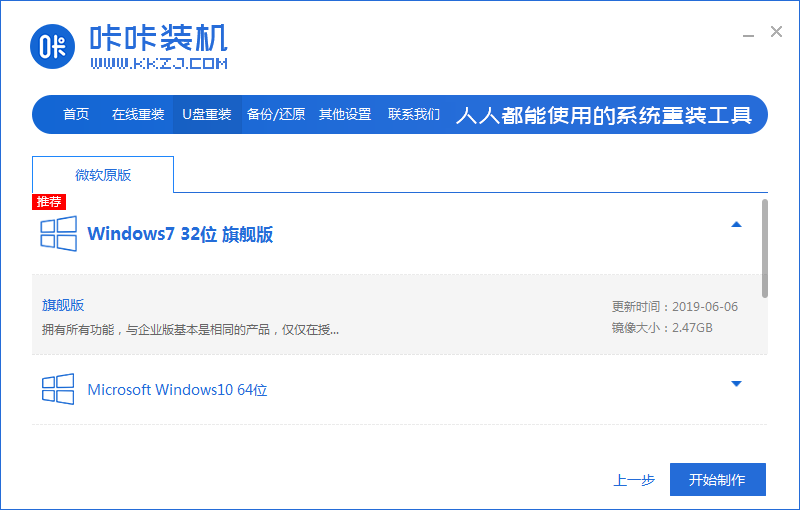
3、等待制作u盘启动盘成功后,再拔除u盘退出。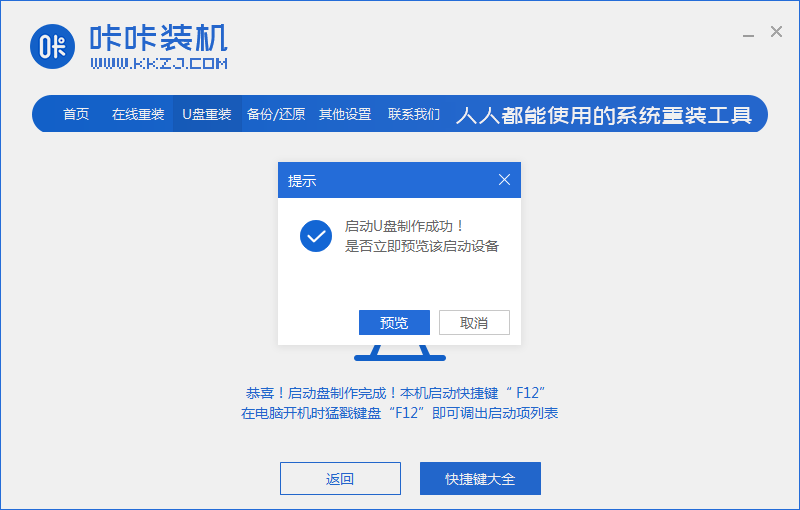
4、接着选择第一项pe系统进入。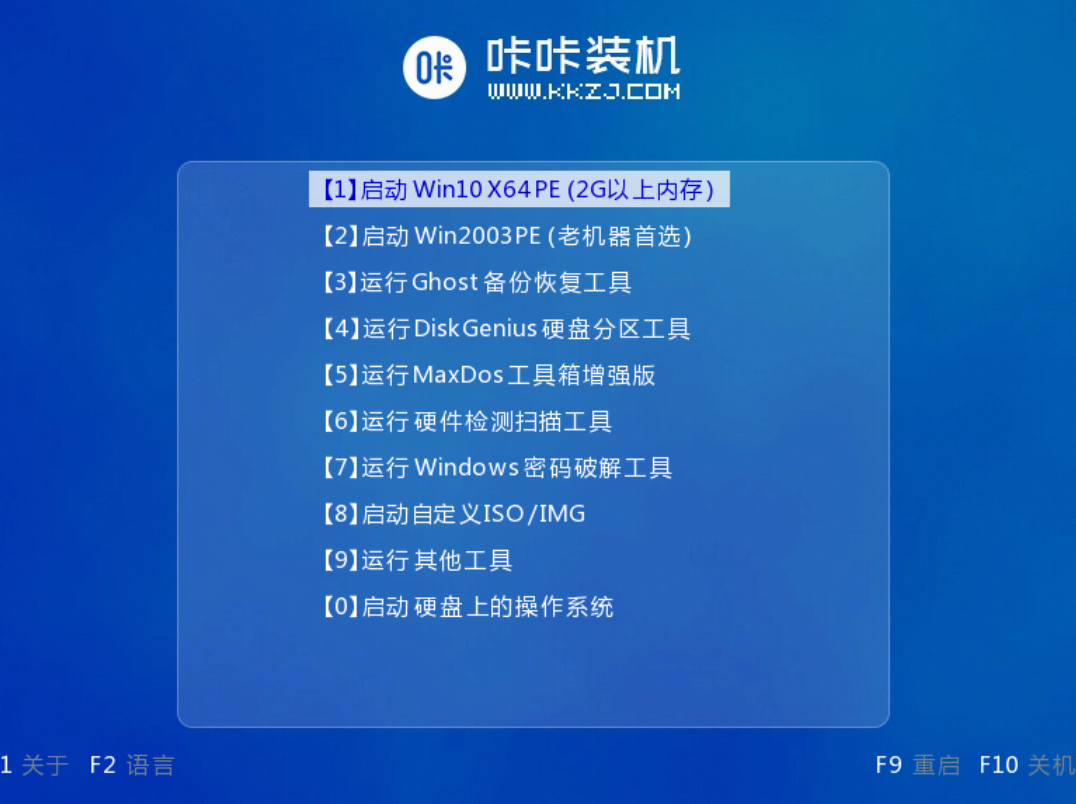
5、接着在pe桌面上打开咔咔装机工具,选择win10系统安装到系统盘上,一般默认是c盘。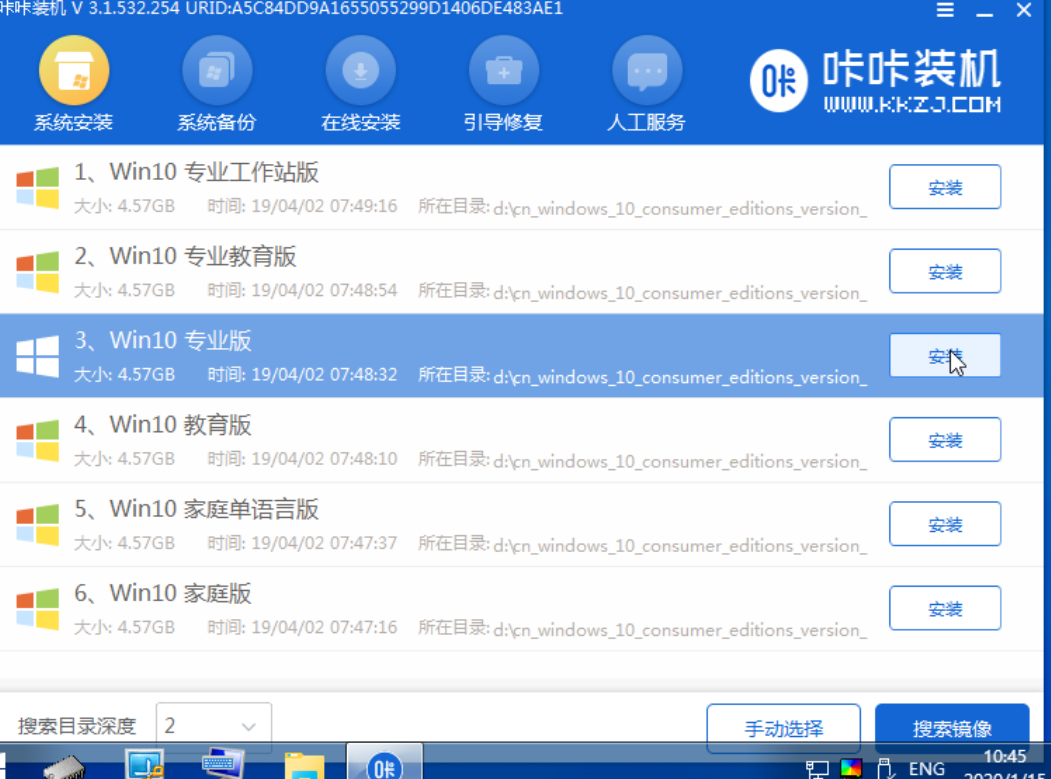
6、重启电脑后进入到系统桌面即表示安装系统成功。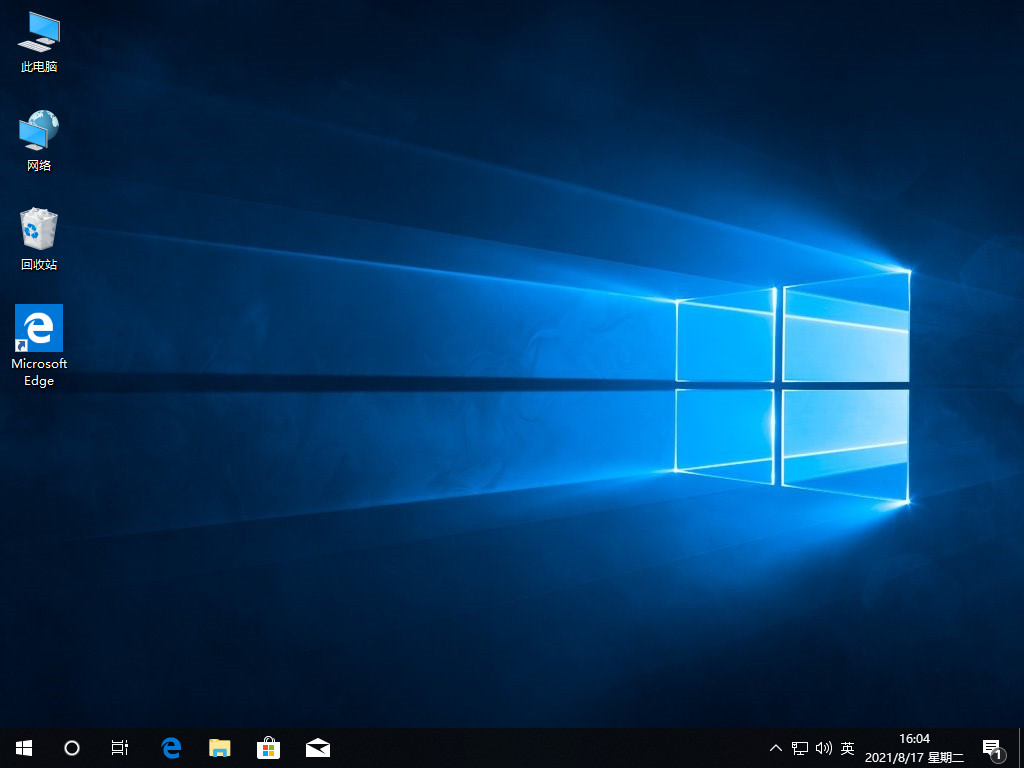
方法二:使用系统之家
1、下载系统之家装机大师;关闭所有的杀毒软件。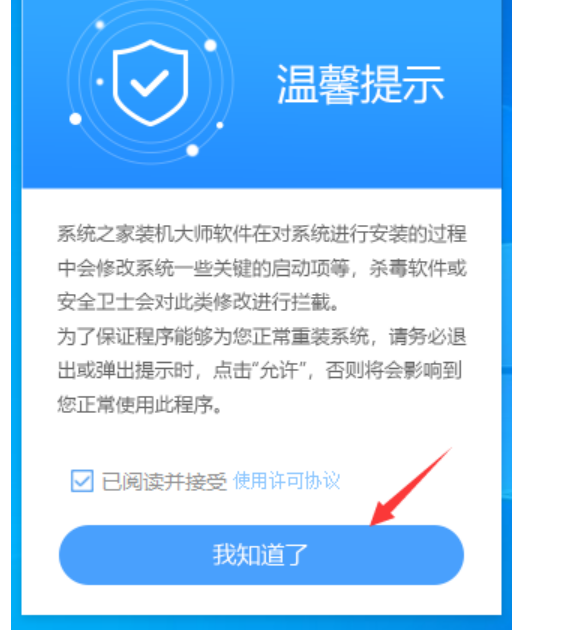
2、进入工具后,工具会自动检测当前电脑系统的相关信息,点击下一步。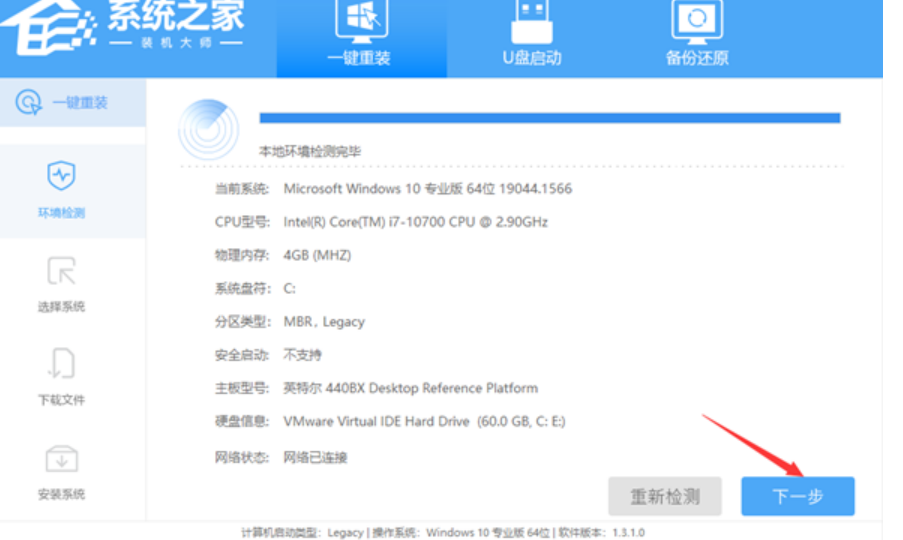
3、进入界面后,用户可根据提示选择安装Windows10 64位系统。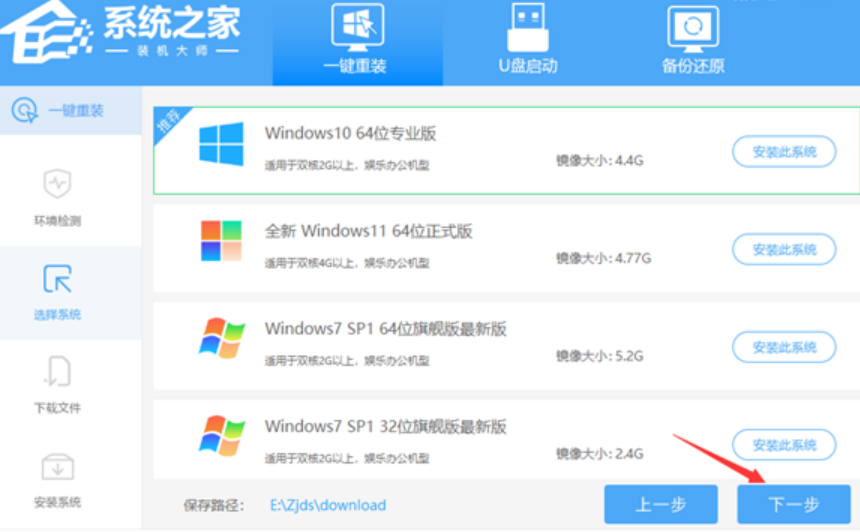
4、选择好系统后,等待PE数据和系统的下载。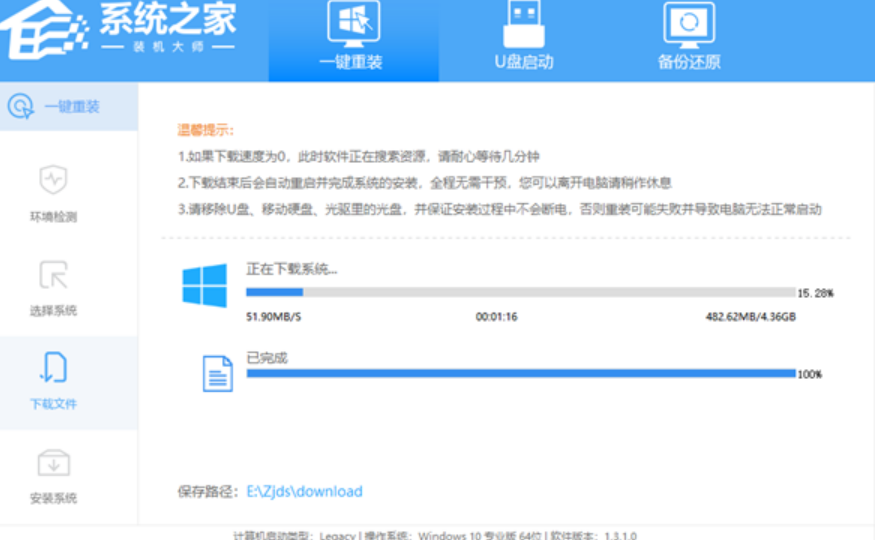
5、下载完成后,系统会自动重启系统。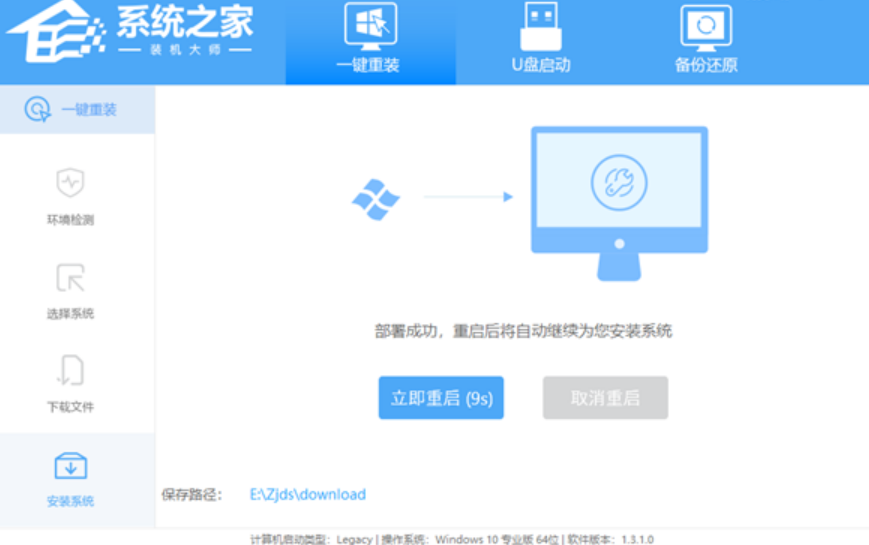
6、我们进入pe系统,系统会自己备份。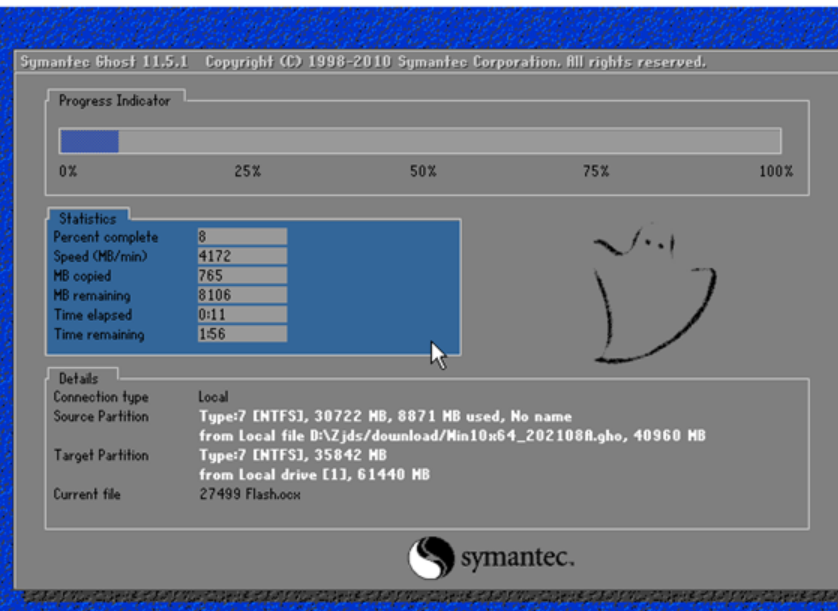
7、系统备份还原完成后,会开始系统自动安装,安装完成自动重启后即可进入系统。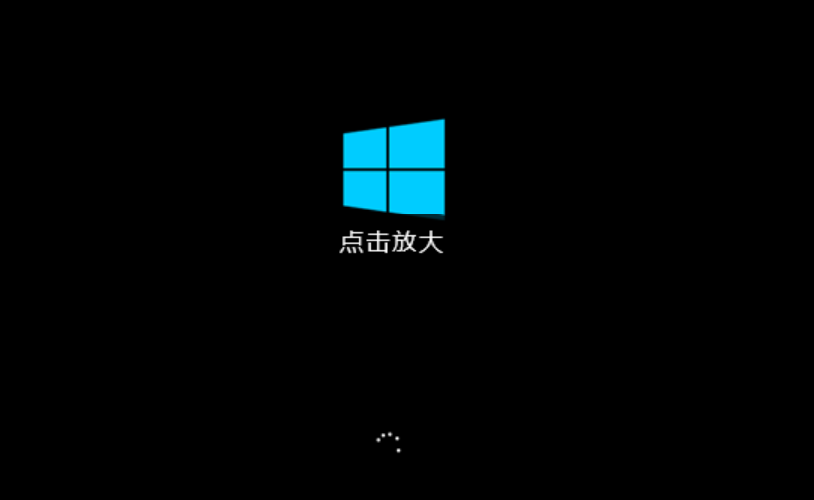
总结:
方法一:借助咔咔装机一键重装系统
打开咔咔装机一键重装系统工具制作u盘启动盘安装成功后重启电脑新的系统桌面即安装成功。
方法二:使用系统之家
下载系统之家装机大师;选择好系统后,等待PE数据和系统的下载。然后自动重启系统。

工具/原料:
系统版本:windows10系统
品牌型号:宏碁非凡S3
软件版本:咔咔装机一键重装系统v2290、系统之家
方法/步骤:
方法一:借助咔咔装机一键重装系统
1、安装咔咔装机一键重装系统工具后打开,插入空白u盘,选择u盘重装系统模式开始制作启动盘。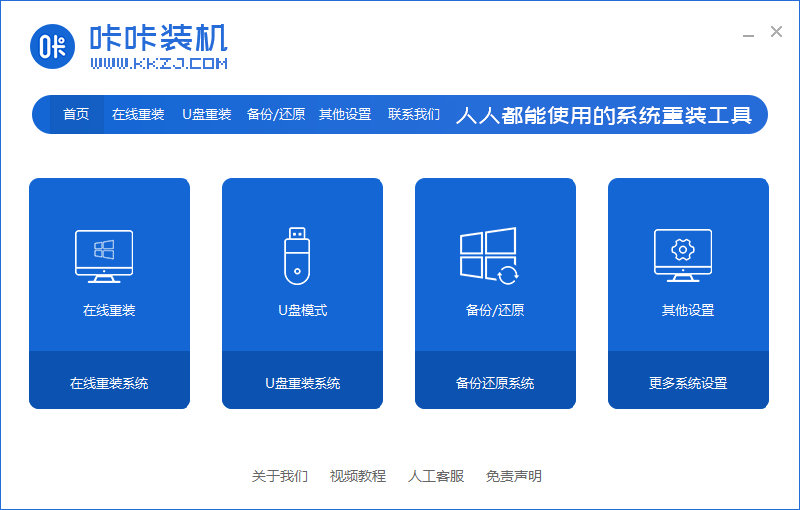
2、选择自己想要安装的系统。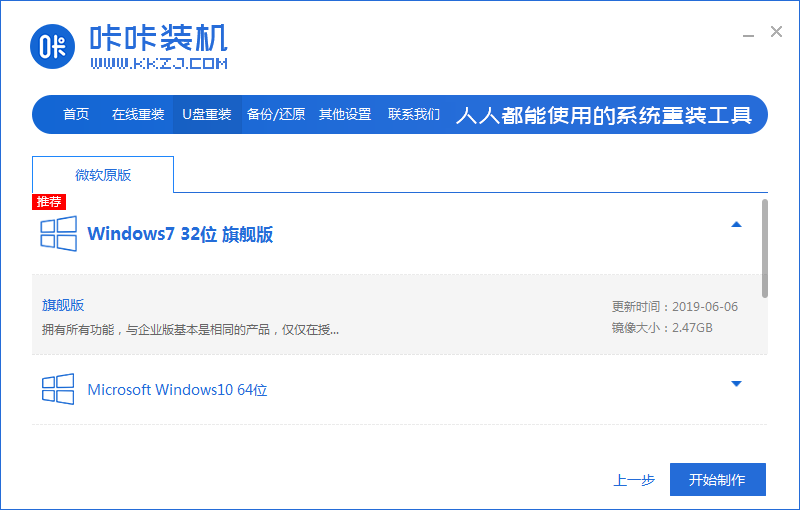
3、等待制作u盘启动盘成功后,再拔除u盘退出。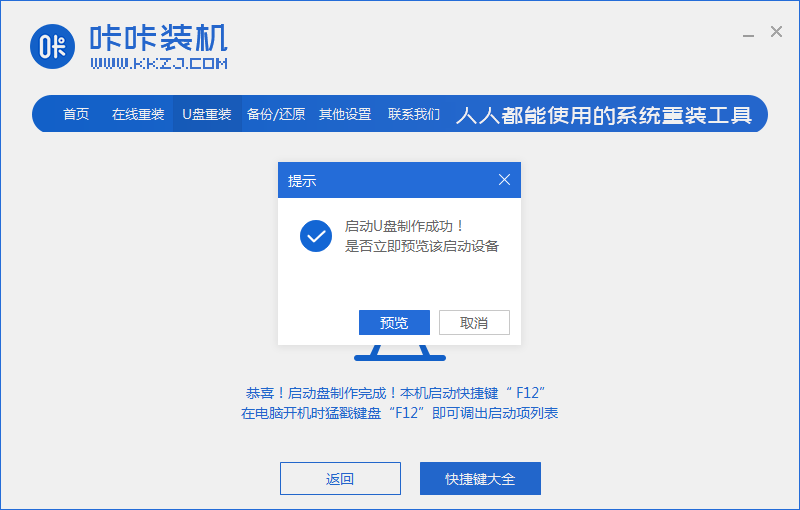
4、接着选择第一项pe系统进入。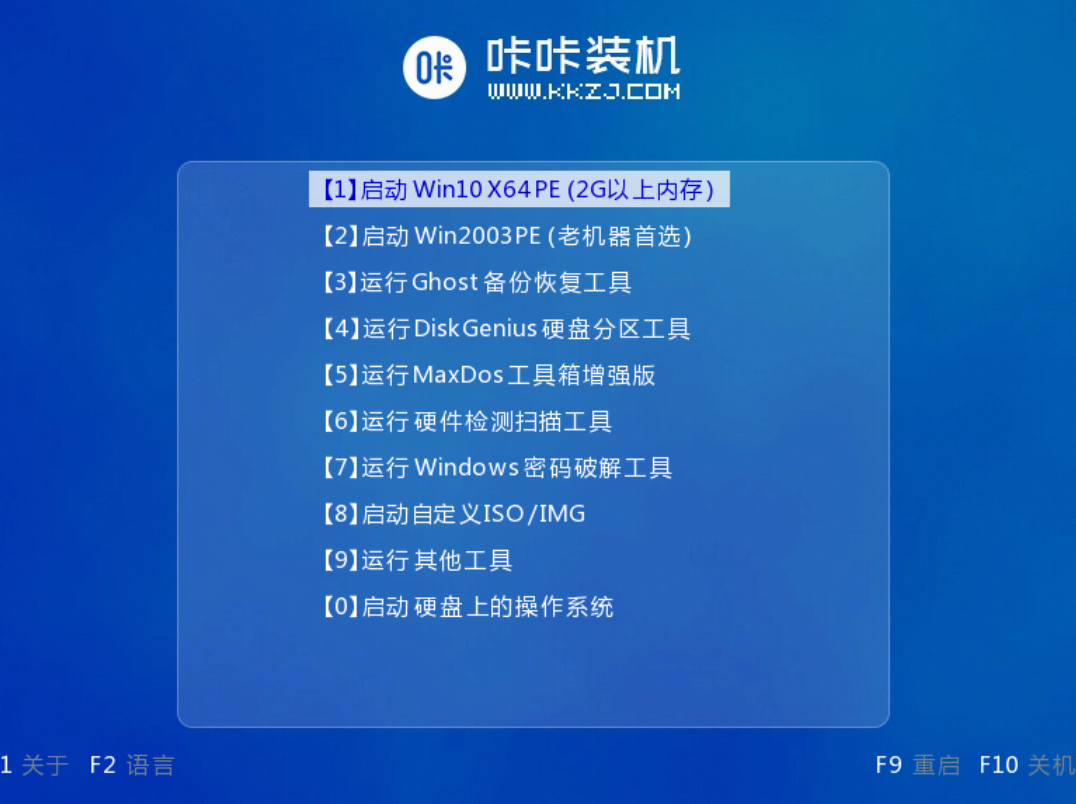
5、接着在pe桌面上打开咔咔装机工具,选择win10系统安装到系统盘上,一般默认是c盘。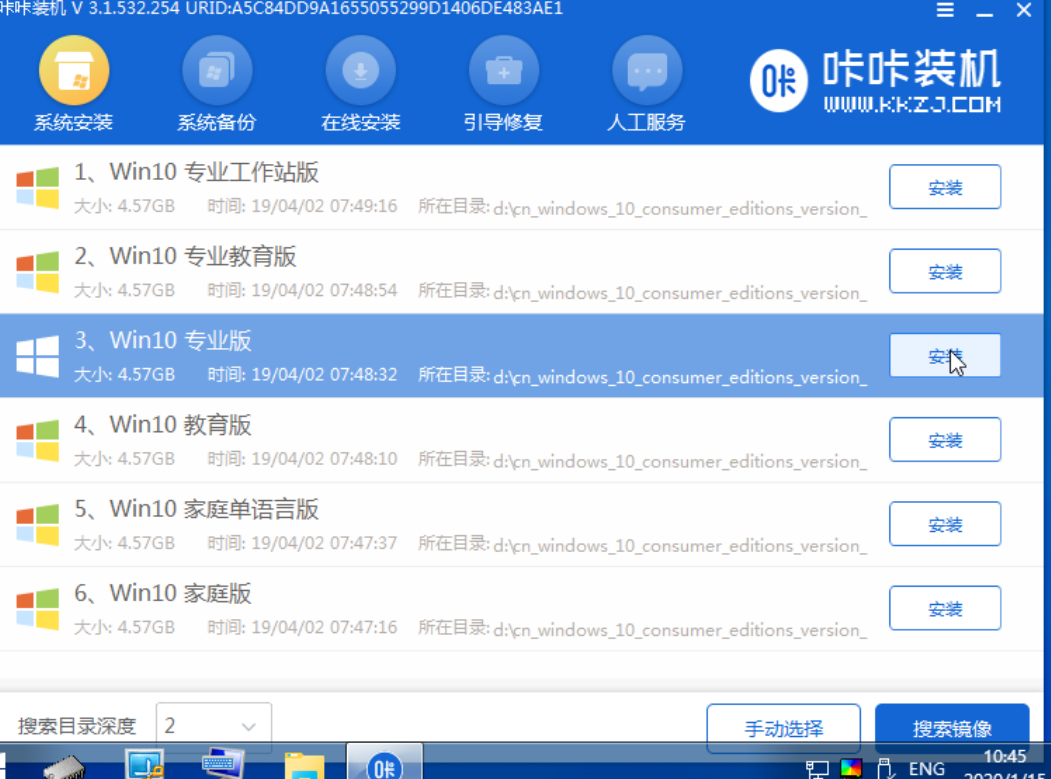
6、重启电脑后进入到系统桌面即表示安装系统成功。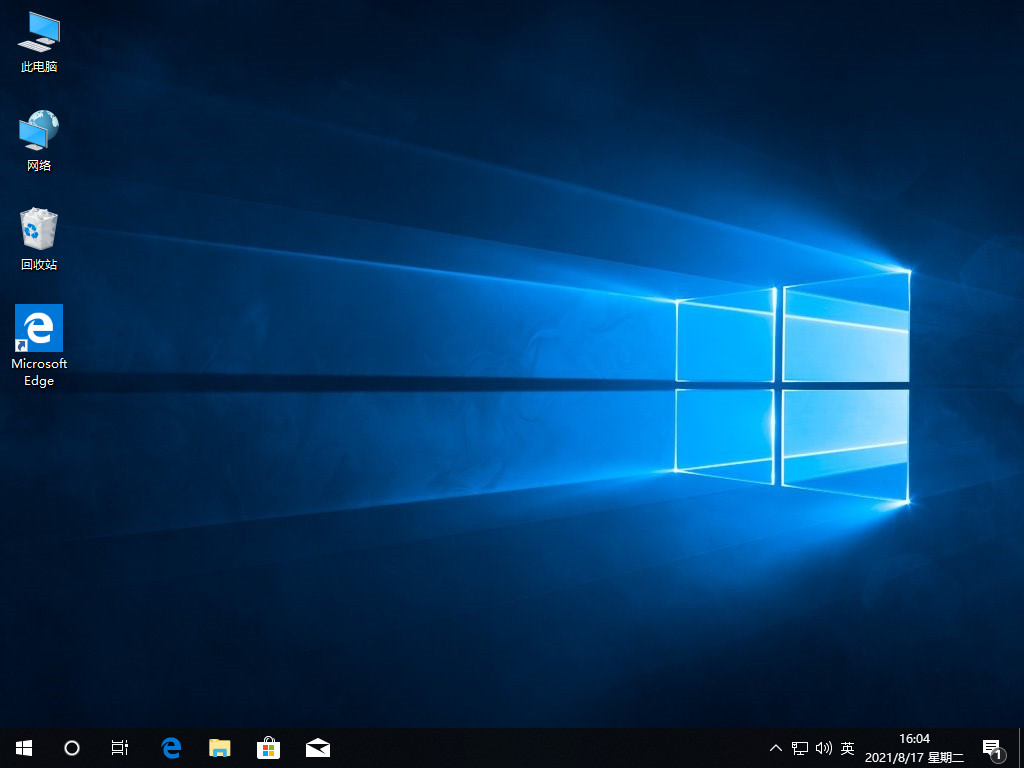
方法二:使用系统之家
1、下载系统之家装机大师;关闭所有的杀毒软件。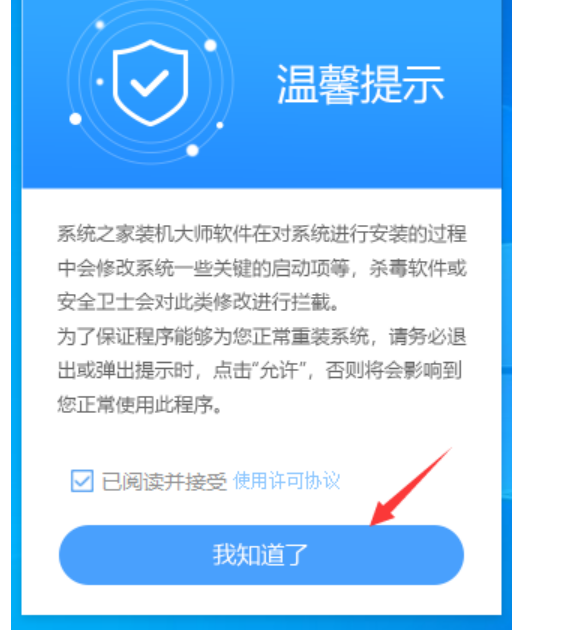
2、进入工具后,工具会自动检测当前电脑系统的相关信息,点击下一步。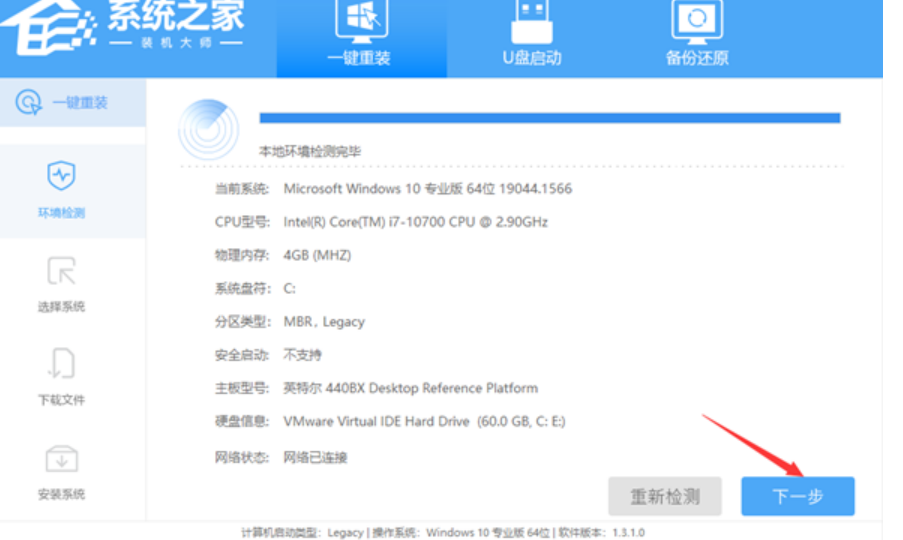
3、进入界面后,用户可根据提示选择安装Windows10 64位系统。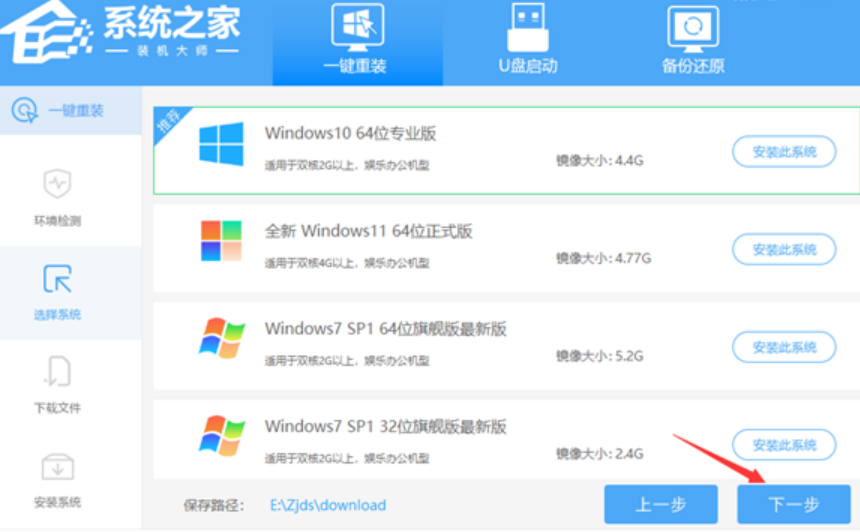
4、选择好系统后,等待PE数据和系统的下载。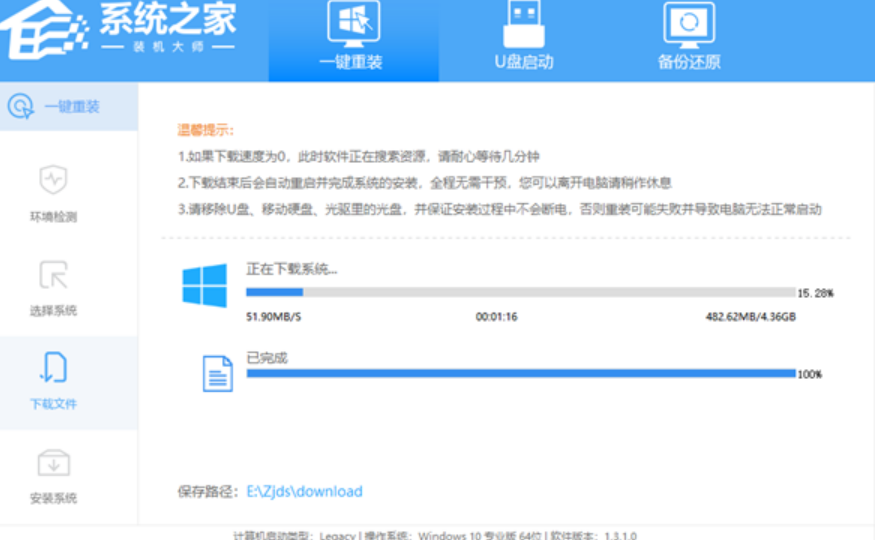
5、下载完成后,系统会自动重启系统。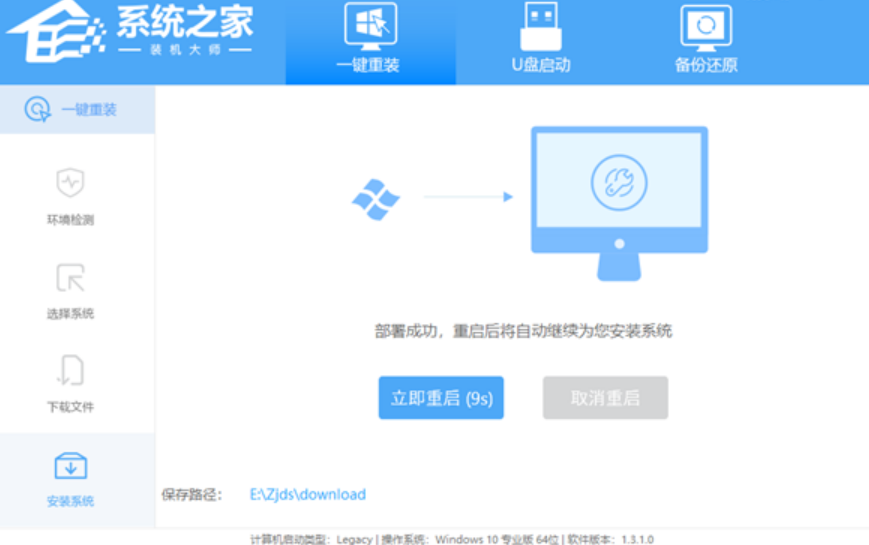
6、我们进入pe系统,系统会自己备份。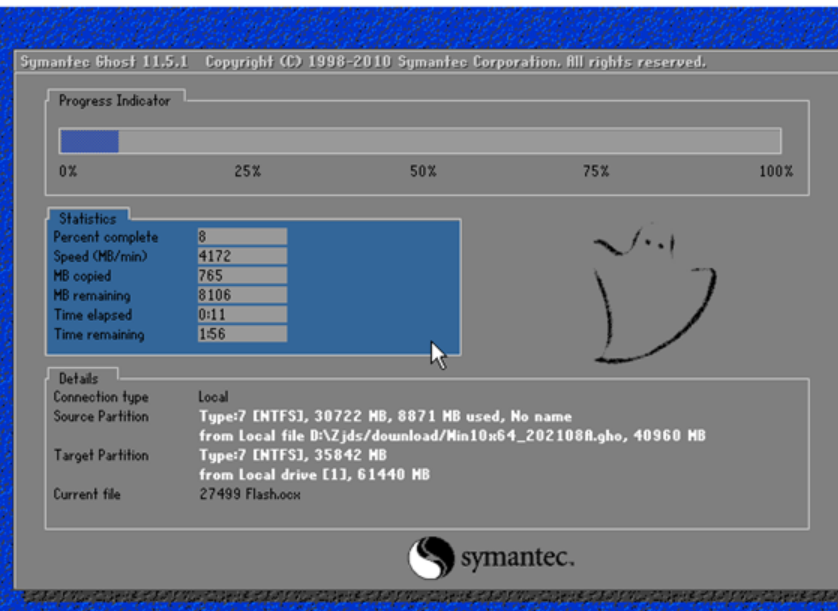
7、系统备份还原完成后,会开始系统自动安装,安装完成自动重启后即可进入系统。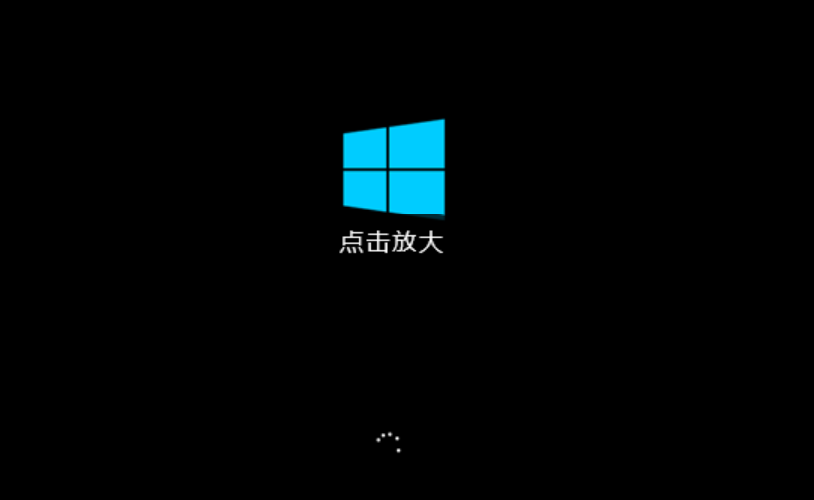
总结:
方法一:借助咔咔装机一键重装系统
打开咔咔装机一键重装系统工具制作u盘启动盘安装成功后重启电脑新的系统桌面即安装成功。
方法二:使用系统之家
下载系统之家装机大师;选择好系统后,等待PE数据和系统的下载。然后自动重启系统。




